-
![]() Windows向けデータ復旧
Windows向けデータ復旧
- Data Recovery Wizard Free購入ダウンロード
- Data Recovery Wizard Pro 購入ダウンロード
- Data Recovery Wizard WinPE購入ダウンロード
- Partition Recovery購入ダウンロード
- Email Recovery Wizard購入ダウンロード
- おまかせデータ復旧サービス
概要:
Windows 8のプロダクトキーを見つけるにはどうすればでしょうか?もっと簡単な方法はありますか?1つの信頼できるサードパーティソフトウェアと5つの手動方法を入手したいのなら、この記事を読んでみてください。
Windows OSをインストールまたは再インストールする場合、Windowsのライセンス認証を再び行うには、この25桁のWindows 8プロダクトキーが必要となります。しかし、Windows 8のプロダクトキーを見つけるにはどうすればでしょうか?方法がここにあります。サードパーティのソフトウェアを利用するか、コマンドプロンプト、PowerShellなどの手動ソリューションも使用できます。
Windows 8のライセンスコードを取得するための最も簡単な方法として、EaseUS Key Finderは、Windows、Adobe、およびOfficeのシリアル番号をエクスポートおよび保存できる、信頼性の高いサードパーティソフトウェアです。システムのクラッシュが発生したか、再インストールする場合に備えて、ライセンスコードを見つけて保存するように設計されたソフトです。
EaseUS Key Finderをダウンロードして、Windows、Adobe、およびOfficeのプロダクトキーを検索してみましょう。
機能一覧:
Windows 8のプロダクトキーを取得する方法:
手順1.「キー」の下にある「Windows」タブをクリックします。
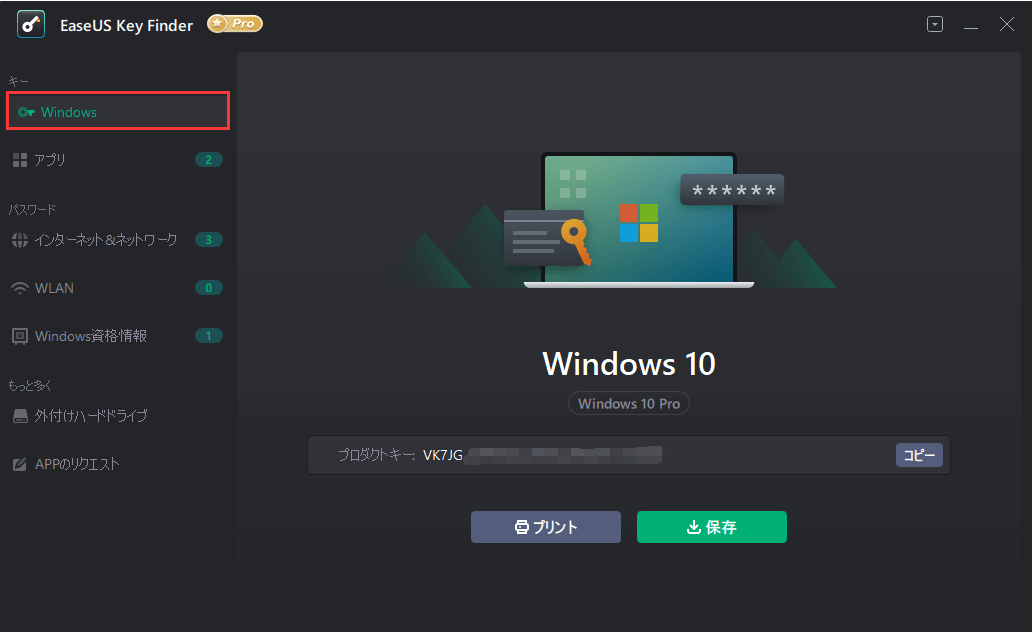
手順2.右側のWindowsプロダクトキーを確認します。「コピー」をクリックして貼り付けます。または、他の2つのオプションがあります。
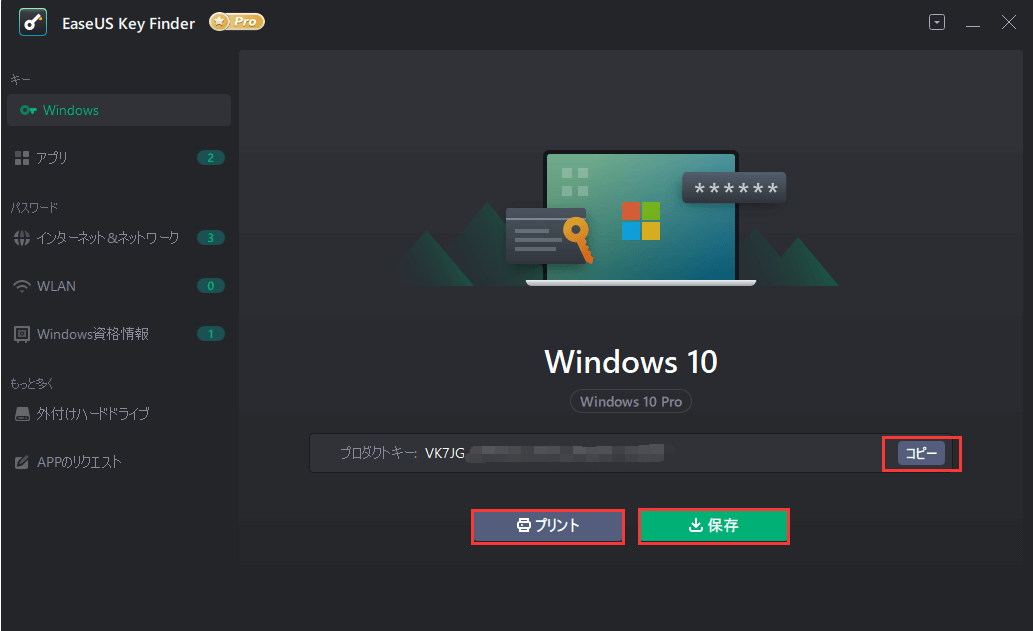
「保存」-PDFファイルとしてローカルに保存します。
「プリント」-クリックしてファイルをプリントします。
Windows 8ライセンスコードを見つけるために、コマンドラインでプロダクトキーをコマンドプロンプトに表示します。
操作手順:
手順1.「Windows」+「S」キーを押すことで検索ボックスを開き、「CMD」と入力します。
手順2.「コマンドプロンプト」を右クリックして、「管理者として実行」を選択します。
手順3.コマンドプロンプトウィンドウで、次のコマンドラインを入力して「Enter」キーを押します。
wmic path softwarelicensingservice get OA3xOriginalProductKey
手順4.プロダクトキーが表示されます。それを安全な場所にコピーします。

25文字のコードを取得するには、PowerShellを使用することもできます。
手順1.「Windows」+「S」キーを押して検索ボックスを開き、「PowerShell」と入力します。
手順2.PowerShellを右クリックし、「管理者として実行」をクリックします。
手順3.Windows PowerShellウィンドウを開いたら、コマンドラインを次のように入力します:
powershell "(Get-WmiObject -query 'select * from SoftwareLicensingService').OA3xOriginalProductKey"
PowershellウィンドウにWindows 8のプロダクトキーが表示されます。
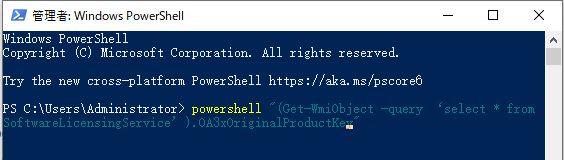
コマンドプロンプトまたはPowerShellを除いて、レジストリによってWindows 8のプロダクトキーも検索できます。
手順1.「Windows」+「R」キーを押して、「ファイル名を指定して実行」ボックスを開きます。「regedit」と入力し、「OK」ボタンをクリックします。
手順2.「レジストリエディター」ウィンドウで、次のパスに従って移動します:
HKEY_LOCAL_MACHINE>SOFTWARE>Microsoft>CurrentVersion
手順3.右側に表示された「DigitalProductld」を右クリックし、「修正」を選択します。「値のデータ」というライセンス番号を確認した後、「キャンセル」をクリックしてウィンドウを閉じます。
1.オンライン購入:電子メールをチェック
WebサイトからWindows 8を購入した場合、Microsoftからプロダクトキーが記載された電子メールが送信されます。電子メールをクリアしたことがなかったら、Windowsのプロダクトキーを見つけることができます。
2.製品ボックス:DVDパッケージを確認
MicrosoftはプレインストールされたWindows 8にステッカーを貼るのをやめましたが、一部のメーカーはまだ貼ります。デスクトップPCまたはラップトップのカバーを確認してください。
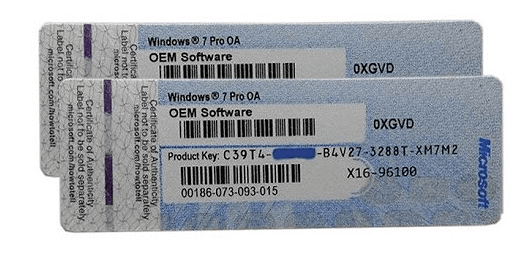
Windows 8のプロダクトキーはどこに見つかれますか?この記事では、Windows 8のプロダクトキーを取得する6つの方法を示しました。簡単な方法を入手したいのなら、 EaseUS Key Finder製品版をお薦めします。
| EaseUS Key Finder | コマンド・プロンプト | PowerShell | レジストリ | メール/パッケージ | |
| 使いやすさ | ✔ | ✔ | 中級レベル | ✕ | ✔ |
| 簡単取得 | ✔ | 紛失可能性もある | 場合によって | ✕ | 場合によって |
| 有料/無料 | 有料 | 無料 | 無料 | 無料 | 無料 |
お気に入りの方法を選択してください。Windowsプロダクトキーの検索について何か質問がある場合は、こちらのサポートチームに電子メールを送信するか、このページのオンラインチャットボタンをクリックしてチャットしてください。